oppo 手机怎么读取 u 盘?
PO手机读取U盘的方法相对简单,主要依赖于OTG(On-The-Go)功能,以下是详细的步骤和注意事项:
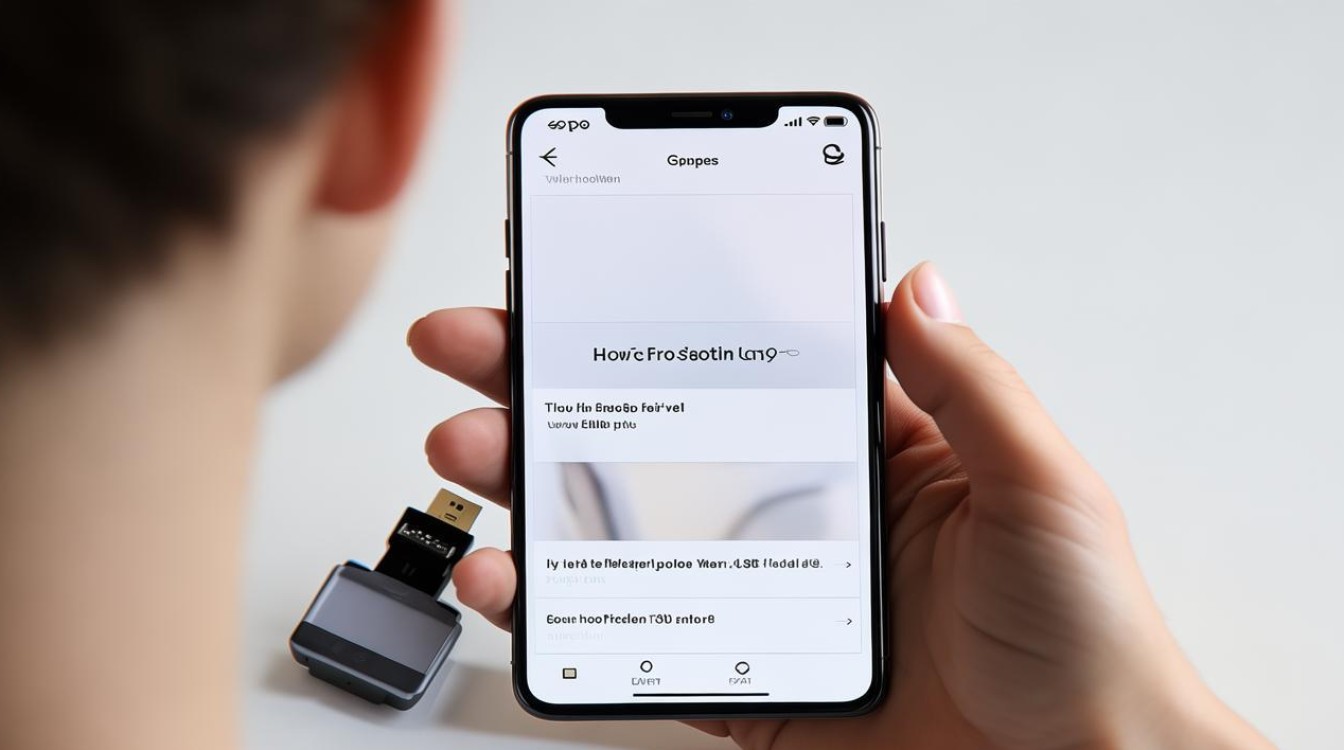
准备工作
-
确认手机支持OTG功能:需要确认你的OPPO手机是否支持OTG功能,大多数中高端OPPO手机都支持这一功能,但具体还需查看手机说明书或在官网查询。
-
准备OTG线和U盘:根据手机的数据接口类型(如Type-C),准备一根合适的OTG线,确保你有一个标准的U盘或USB存储设备。
操作步骤
| 步骤 | 注意事项 | |
|---|---|---|
| 1 | 连接OTG线和U盘 | 将OTG线的一端连接到手机的充电口或数据接口上,另一端插入U盘,确保连接紧密,避免松动。 |
| 2 | 打开手机设置 | 进入手机的“设置”界面,检查USB连接是否成功,部分手机可能会自动弹出提示,告知已连接USB存储设备。 |
| 3 | 访问文件管理 | 返回手机桌面,找到并打开“文件管理”或“文件”应用,在文件管理中,你应该能够看到U盘作为一个可移动磁盘被列出。 |
| 4 | 浏览和管理文件 | 点击U盘的图标,即可浏览其中的文件,你可以像操作手机内置存储一样,对U盘里的文件进行复制、剪切、粘贴等操作。 |
常见问题及解决方法
-
插入U盘后无反应:
- 检查OTG线是否完好,连接是否紧密。
- 确认手机是否支持OTG功能,并在设置中开启相关选项。
- 尝试重启手机或更换其他U盘进行测试。
-
无法识别U盘:
- 尝试格式化U盘,确保其文件系统与手机兼容(通常为FAT32或exFAT)。
- 更换一个U盘试试,以排除U盘本身存在问题的可能性。
- 检查手机系统是否需要更新,以确保对OTG功能的兼容性。
-
无法读取特定格式文件:
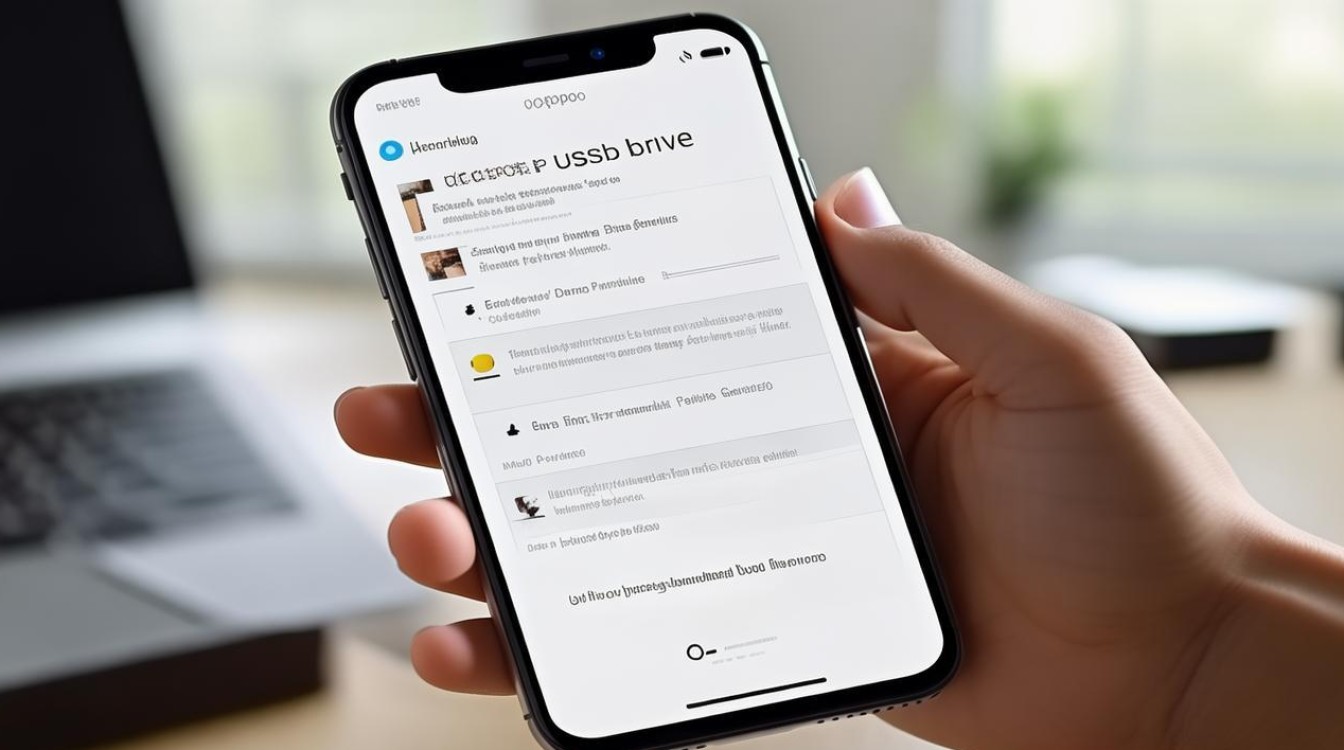
有些手机可能不支持所有类型的文件播放或打开方式,如果遇到无法打开的文件格式,可以尝试使用其他应用打开或转换文件格式,无法播放的视频或音频文件可以使用播放器应用进行尝试;某些办公文档可能需要安装特定的办公软件才能打开。
注意事项
-
电量充足:使用OTG功能时,请确保手机有足够的电量,避免因耗电量增加导致手机快速关机。
-
避免同时连接多个USB设备:当U盘连接手机时,避免同时连接其他USB设备,以防电流分配不均导致手机无法正常工作或损坏手机,如果出现这类情况,请联系售后服务中心寻求帮助。
-
防水防潮:避免让水或其他液体溅到连接接口上,以避免发生短路的情况等可能发生的损坏。
-
安全使用:操作前应仔细阅读设备说明书上的相关注意事项和操作步骤等要求,以确保安全使用设备。
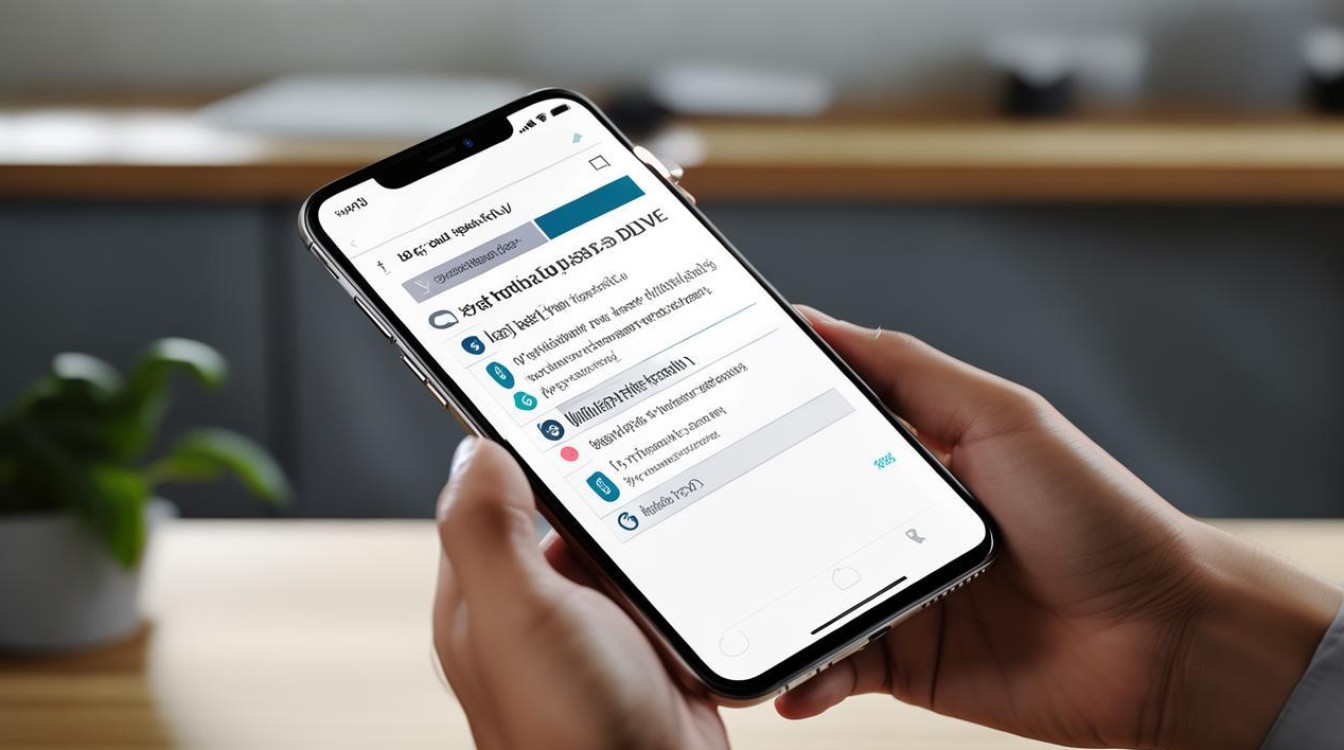
-
及时断开连接:在使用后及时断开连接,并妥善保管好个人物品,避免丢失或损坏等意外情况的发生。
FAQs
-
Q: 所有OPPO手机都支持OTG功能吗?
- A: 并非所有OPPO手机都支持OTG功能,中高端机型更有可能支持此功能,具体是否支持,请查阅手机说明书或在官网查询。
-
Q: 为什么连接了OTG线和U盘后,手机没有反应?
- A: 可能的原因包括OTG线损坏、连接不紧密、手机不支持OTG功能或未在设置中开启相关选项等,请逐一排查并尝试解决
版权声明:本文由环云手机汇 - 聚焦全球新机与行业动态!发布,如需转载请注明出处。





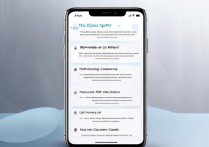






 冀ICP备2021017634号-5
冀ICP备2021017634号-5
 冀公网安备13062802000102号
冀公网安备13062802000102号